Raramente, gli utenti Mac potrebbero notare che il loro orologio sta visualizzando il tempo di sistema sbagliato. Ciò si verifica in genere dopo che un Mac è stato spento per un lungo periodo di tempo e non si è connesso a Internet per un po’, ma può anche accadere viaggiando attraverso le date, tra regioni con diverse osservazioni sull’ora legale e in altre situazioni.
Anche se l’orologio potrebbe non sembrare un grosso problema, può portare a tutti i tipi di problemi frustranti: da alcune app che non funzionano all’incapacità di installare OS X a causa di errori di verifica, fino a errori di «connessione non privata» nel browser e una varietà di altri fastidi.
Fortunatamente, riparare l’orologio del Mac se mostra un tempo non corretto è abbastanza semplice, come dimostreremo in questa procedura dettagliata.
Come correggere un orario errato in Mac OS X
Assicurati che il Mac sia connesso a una rete Wi-Fi o alla rete Ethernet; questo è necessario per accedere ai server orari di Internet e mantenere una data e un’ora precise sull’orologio del Mac.
- Vai al menu Apple e seleziona ‘Preferenze di Sistema’
- Seleziona il pannello di controllo «Data e ora»
- Scegli la scheda «Data e ora» e seleziona la casella «Imposta data e ora automaticamente:» – opzionalmente, puoi scegliere un server orario diverso da utilizzare, ma il server Apple time.apple.com è molto preciso e non è necessario a meno che la regione rilevata non sia corretta.
- Ora seleziona la scheda «Fuso orario» e seleziona la casella accanto a «Imposta il fuso orario automaticamente utilizzando la posizione corrente» – ciò utilizzerà i servizi di localizzazione per determinare dove si trova il Mac, in modo che la data e l’ora siano costantemente aggiornate automaticamente, anche quando il computer si sposta attraverso i fusi orari.
- Controlla che l’ora sia visualizzata correttamente nell’angolo in alto a destra della barra dei menu e nel pannello delle preferenze «Orologio», quindi esci da Preferenze di Sistema al termine.
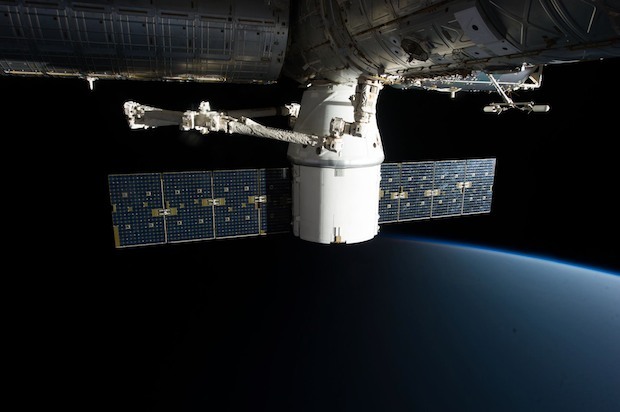
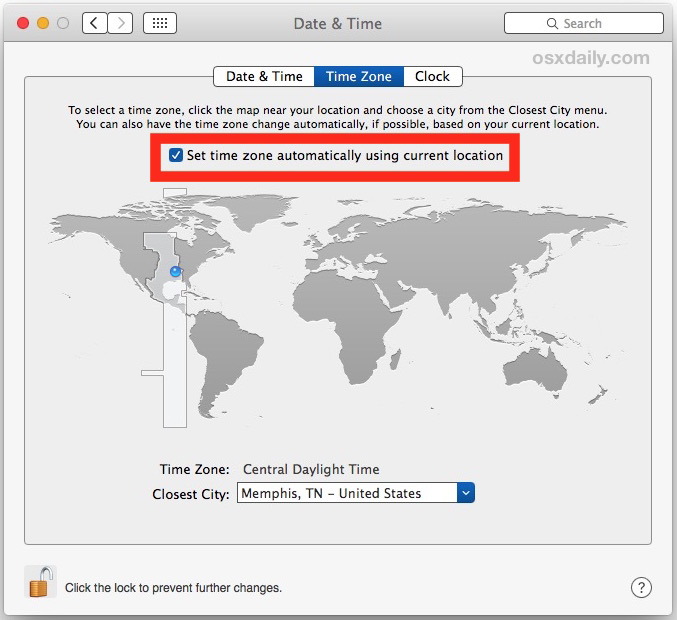
Questo è di gran lunga l’approccio più semplice per garantire che il Mac mostri costantemente il tempo corretto nell’orologio e utilizzi la data e l’ora giuste con le applicazioni. Questo è l’approccio consigliato, soprattutto per gli utenti Mac che viaggiano o che lasciano i propri computer spenti per un lungo periodo di tempo, poiché l’ultima regione e ora vengono prelevate automaticamente dai server Apple per impostare le informazioni sull’orologio e la data corrette.
Opzione 2: Impostazione manuale dell’orologio, della data, dell’ora e del fuso orario del Mac
Per gli utenti che non desiderano abilitare i servizi di localizzazione, in situazioni in cui il Mac non sta accedendo a Internet, o per qualsiasi motivo non vogliono utilizzare le impostazioni di rilevamento automatico del tempo (forse stai costruendo una macchina del tempo? Che eccitante!), puoi anche impostare manualmente l’orologio, la data e l’ora in Mac OS X. Questo avviene attraverso lo stesso pannello delle preferenze:
- Dal menu Apple, seleziona «Preferenze di Sistema»
- Seleziona il pannello di controllo «Data e ora»
- Scegli la scheda «Data e ora» e deseleziona la casella per impostare automaticamente l’ora, quindi usa le manopole sull’orologio e il calendario per impostare l’ora e la data corrette.
- Successivamente, vai alla scheda «Fuso orario» e deseleziona l’impostazione «imposta fuso orario automaticamente», quindi fai clic sulla mappa del mondo per selezionare la posizione in cui desideri impostare il fuso orario.
- Assicurati che la data e l’ora siano corrette e esci dalle impostazioni.
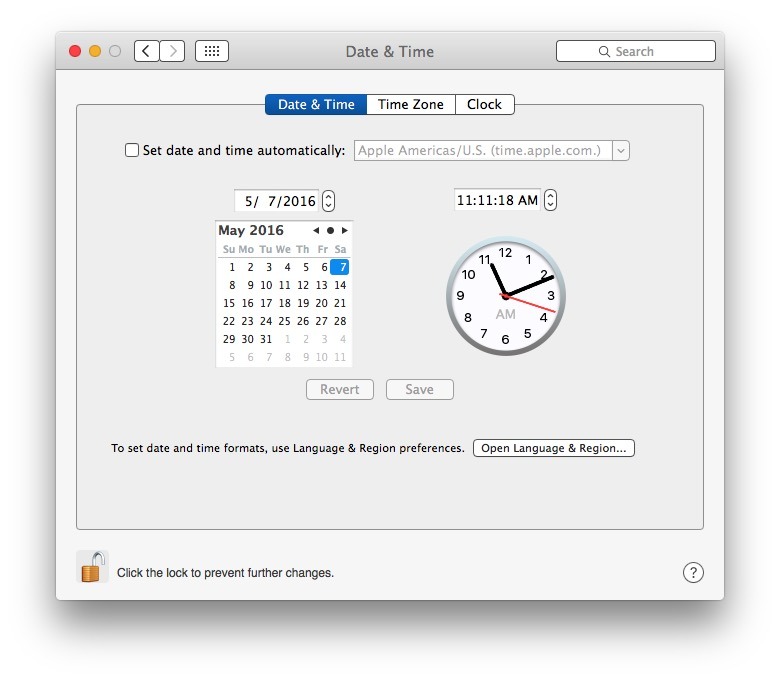
Non c’è nulla di intrinsecamente sbagliato nell’impostare manualmente la data e l’ora su un Mac, ma se cambi posizione, se il computer è rimasto spento per un periodo prolungato, o magari il Mac è stato mandato in orbita per un po’ o altrove nello spazio e ha sperimentato gli effetti della relatività speciale, potresti vedere gli orologi disattivati come risultato. Pertanto, è meglio utilizzare le impostazioni automatiche in Mac OS X per determinare la posizione e impostare l’ora in modo appropriato tramite i server di riferimento orario di Apple.
Perché il Mac mostra il momento sbagliato? Perché l’orologio è spento?
I motivi più comuni per cui un Mac visualizza l’ora sbagliata sono:
- Il Mac è stato spento per un lungo periodo di tempo.
- Il Mac è più vecchio e la batteria di bordo è morta, rendendo necessaria l’impostazione manuale dell’orologio o il tempo corretto da Internet.
- L’orologio o il fuso orario in Mac OS X sono stati modificati inavvertitamente.
- Il Mac ha cambiato fuso orario (ad esempio, un MacBook che viaggia all’estero) e il computer non ha aggiornato la data e l’ora per la nuova posizione.
- I servizi di localizzazione sono disabilitati sul Mac, come le impostazioni del server orario automatico.
- Il Mac ha funzionato come un satellite, viaggiando in orbita, rimanendo sospeso per un po’ sulla ISS, o trascorrendo del tempo nello spazio profondo e ora ha sperimentato la relatività speciale o la dilatazione del tempo – questo è forse meno probabile a meno che tu non sia un astronauta o un razzo scienziato, ma hey, è possibile!
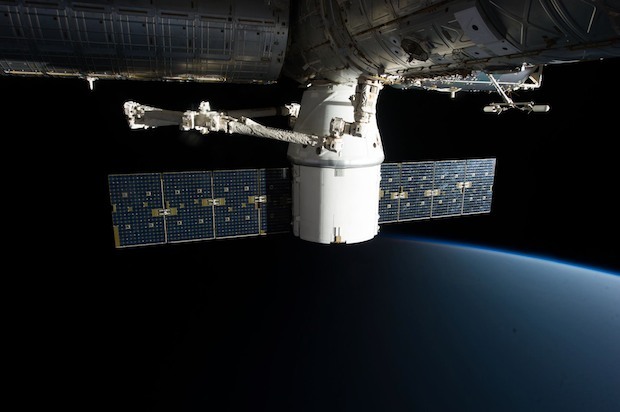
Naturalmente, ci sono altre possibili situazioni in cui un orologio può andare storto, ma questi sono i motivi più comuni per cui vedrai l’orologio spento su un Mac. Se hai riscontrato questi problemi dopo essere rientrato da un’interruzione prolungata o dopo aver attraversato la linea della data o in un nuovo fuso orario, potresti anche scoprire che i tuoi dispositivi iOS sono spenti. Fortunatamente, aggiustare un iPhone o iPad che mostra l’ora sbagliata è altrettanto semplice.
Novità nel 2024: Consigli per mantenere l’orologio del Mac sempre aggiornato
Nel 2024, con l’evoluzione delle tecnologie e il miglioramento delle connessioni Internet, è ancora più facile mantenere il tuo Mac allineato con l’ora corretta. Ti consiglio di attivare le notifiche di sistema per eventuali aggiornamenti di software, poiché Apple frequentemente rilascia aggiornamenti che migliorano la sincronizzazione del tempo e delle impostazioni di rete.
Inoltre, considera di utilizzare applicazioni di terze parti, come quelle che monitorano la tua posizione in tempo reale per mantenere aggiornato il fuso orario, soprattutto se sei un viaggiatore frequente. Questo può rendere la tua vita molto più semplice, evitando problemi con le app legate a data e ora.
Infine, ricorda che la batteria interna del tuo Mac, che mantiene l’orologio in funzione anche quando il dispositivo è spento, potrebbe necessitare di sostituzione se il problema persiste. Un piccolo investimento in manutenzione può farti risparmiare tempo e frustrazione in futuro.









